1、如下图,是一张新的PPT页面,其中网格线是隐藏的。要求通过设置将网格线显示出来。

2、点击PPT页面中的任意位置,点击鼠标右键,在弹出的菜单选项中点击选择【网格和参考线】选项。
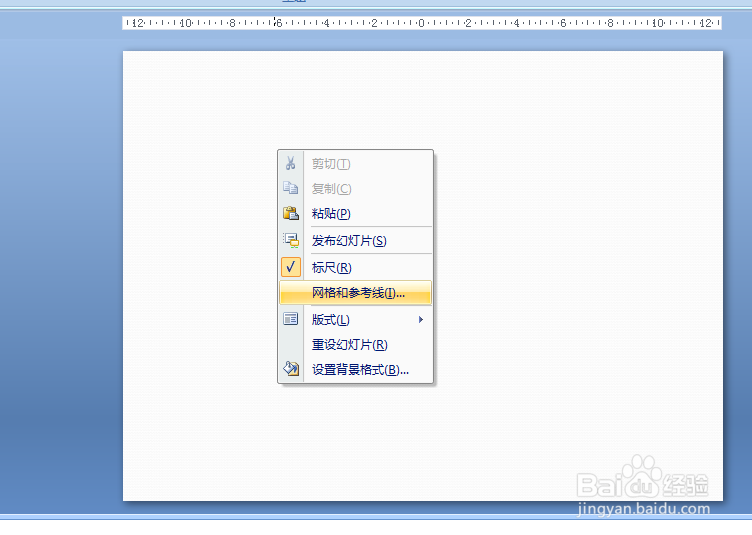
3、如下图,通过上一步骤,系统中弹出了【网格线和参考线】对话框。

4、在通过上一步骤,系统中弹出的【网格线和参考线】对话框中,勾选下图中蓝色箭头指向的[骂蹭爽廓屏幕上显示网格]选项,完成后点击【确定】按钮。
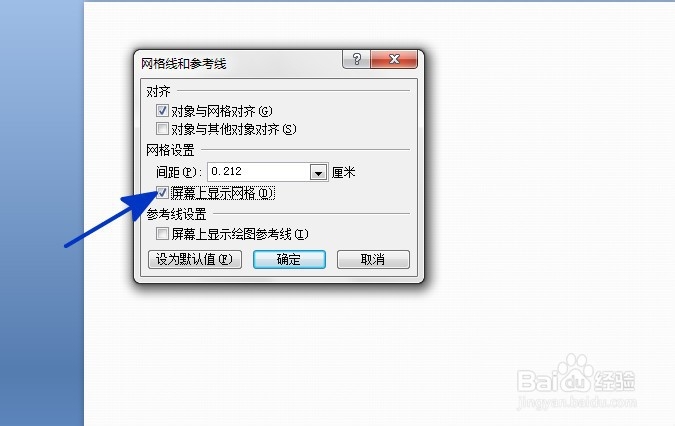
5、返回到PPT页面中,通过以上操作步骤,页面中就设置了网格线,结果如下图所示:

时间:2024-10-12 12:27:06
1、如下图,是一张新的PPT页面,其中网格线是隐藏的。要求通过设置将网格线显示出来。

2、点击PPT页面中的任意位置,点击鼠标右键,在弹出的菜单选项中点击选择【网格和参考线】选项。
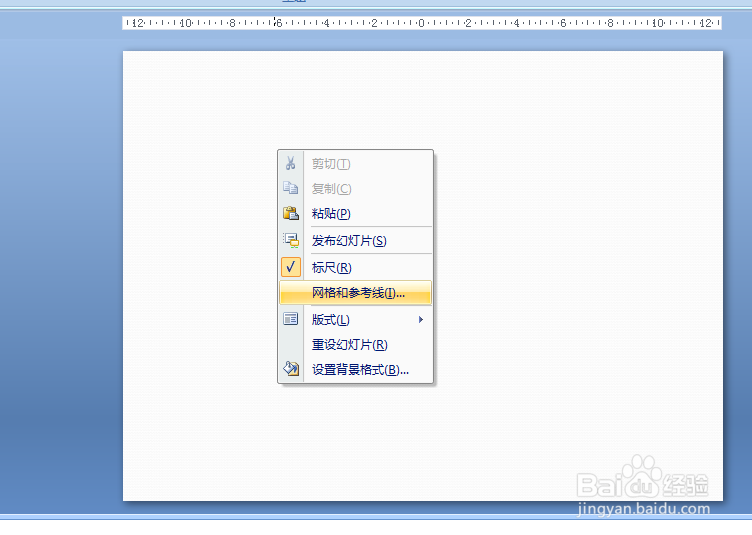
3、如下图,通过上一步骤,系统中弹出了【网格线和参考线】对话框。

4、在通过上一步骤,系统中弹出的【网格线和参考线】对话框中,勾选下图中蓝色箭头指向的[骂蹭爽廓屏幕上显示网格]选项,完成后点击【确定】按钮。
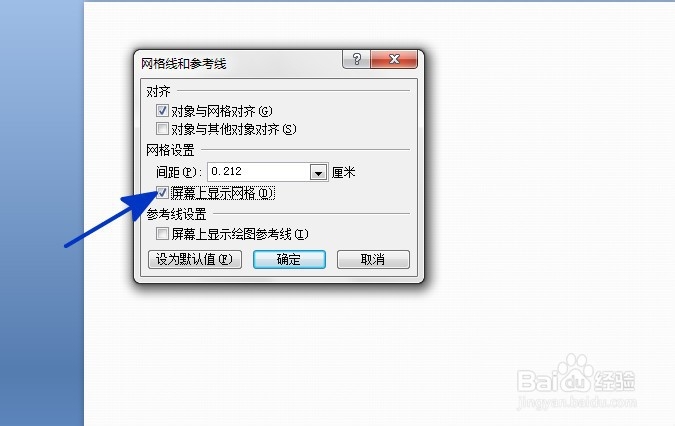
5、返回到PPT页面中,通过以上操作步骤,页面中就设置了网格线,结果如下图所示:

